PRODOTTO FUORI PRODUZIONE
Dalle melodie accattivanti ai groove più potenti, se sei alla ricerca di uno strumento professionale di nuova generazione per sviluppare le tue produzioni musicali, la MPC ONE rappresenta senza dubbio il prodotto ideale per spronare e supportare la tua vena creativa e tradurla in musica.
Prodotto Fuori Produzione - Scopri la Nuova MPC One + (clicca qui)
MPC ONE - Standalone Music Production Centre
Dimensioni contenute, ma la stessa esperienza indipendente dal computer delle nuove MPC.
Tutto quello che ti aspetti da una MPC Standalone è integrato in questo strumento senza compromessi.
Dalle melodie accattivanti ai groove più potenti, se sei alla ricerca di uno strumento professionale di nuova generazione per sviluppare le tue produzioni musicali, la MPC ONE rappresenta senza dubbio il prodotto ideale per spronare e supportare la tua vena creativa e tradurla in musica. Non lasciarti confondere dalle dimensioni. La MPC One racchiude in sé numerose funzioni e strumenti estremamente potenti: programmazione di beat, editing, mixaggio ed effetti, synth e tanto altro.
Al centro della AKAI PRO MPC ONE troviamo lo stesso processore multi-core dello strumento di punta della serie MPC, la MPC X, abilmente integrato in uno chassis di dimensioni contenute. MPC ONE offre un’incredibile esperienza di interazione per l’utente, in tutte le fasi di una produzione musicale. Modifica e taglia i campioni interagendo con le dita sul display multi-touch a colori da 7”. Intervieni direttamente sui principali parametri utilizzando i potenziometri rotativi e i pulsanti presenti sulla plancia.
SPECIFICHE TECNICHE AKAI PRO MPC ONE
- MPC Standalone – funziona senza computer
- Potente processore Multicore derivato da MPC Live e MPC X
- Processore ARM® Quad-core
- 16 pad sensibili alla dinamica, retroilluminati RGB
- 8 banchi per i Pad
- Display da 7” multi-touch a colori ad alta risoluzione
- 4 controlli rotativi Q-Link a 360° sensibili al tatto
- 4 banchi per i controlli Q-Link
- Un ampio encoder a 360° con funzione pressoria per navigare nel display
- 31 pulsanti funzione retroilluminati
- 2GB RAM
- micro SD integrata da 4GB (2 GB occupati dai contenuti)
- 2GB di spazio libero su micro SD integrata
- Modo CONTROLLER per l’uso con MPC Software (incluso via download)
- Ingressi line Jack L e R su connettori Jack da ¼”
- Uscite line Jack L e R su connettori Jack da ¼”
- Connessioni DIN MIDI In e MIDI Out
- 8 uscite CV/Gate su connettori mini-jack TRS (compatibili TS)
- Uscita cuffia mini-jack TRS sul pannello frontale
- 1 porta USB-A 3.0 per memoria di massa e MIDI controller
- 1 porta USB-B per collegamento al computer
- 1 slot SD card
- Porta RJ45 “LINK” per l’uso in rete (ad esempio, per Ableton Link)
- Dimensioni e peso: 272 x 272 x 53 mm; 2.1 Kg
- Alimentazione: da corrente utilizzando l’adattatore incluso (19V, 42A)
Frequently asked questions
A) Crea un account utente sul sito https://www.akaipro.com/customer/account/create/
B) Registra lo strumento hardware da te acquistato (occorre il numero seriale che trovi indicato sotto il codice a barre solitamente riportato sul fondo del prodotto) https://www.akaipro.com/productregistration/customer/
C) Registrato il prodotto, nel tuo Account troverai l’elenco dei prodotti hardware Akai Professional da te acquistati nel tempo e scendendo nella pagina troverai "Software Downloads" con tutti i vari link per il download dei software, librerie di samples e/o strumenti virtuali e dei relativi codici/numeri seriali.
NB: Algam EKO è esclusivamente responsabile del supporto tecnico dell’hardware e NON ha alcun potere in merito a codici, numeri seriali, download o altro inerente i software forniti gratuitamente in dotazione. Questi software sono infatti soggetti all’accettazione di un contratto siglato direttamente dall’utente con il produttore del software stesso all’atto del download/installazione e esula dal servizio di supporto tecnico/commerciale della Algam EKO. Anche la compatibilità con i sistemi operativi più recenti, o con quelli obsoleti esula dal supporto Algam EKO ed è quindi responsabilità dell’utente verificare l’effettiva compatibilità con il proprio sistema/configurazione hardware/software direttamente sul sito del produttore.
Nel caso si necessitasse di ulteriori autorizzazioni del software, o si verificassero problemi nell'autorizzazione/sblocco, la procedura è la seguente:
A) Collegati all’indirizzo web http://www.akaipro.com/support dove troverai un form
B) Alla voce “How can we Help?” seleziona “Product Registration Assistance”
C) Compila con i tuoi dati i campi “Your Contact Info” e “Product Info”
D) Scrivi nel campo “Message” il motivo della richiesta di un ulteriore autorizzazione, ad esempio (scegli una tra queste da incollare):
- "My Product Serial number is not accepted" Nel caso in cui il seriale del vostro prodotto non venisse accettato in fase di registrazione
- “I need another authorization due to disk formatting”, nel caso tu abbia formattato il computer.
- “I need a new Serial Number. The provided one is not working, and the message is…” nel caso il seriale venisse rifiutato, includendo il messaggio specifico fornito dal software.
- “I need another Software authorization due to O.S. re-installation”, se per caso hai re-installato il sistema operativo sullo stesso computer.
- “I need another Software authorization for my brand new computer”, nel caso in cui tu abbia acquistato un nuovo computer sul quale hai installato il software.
- “I need another Software authorization for my second computer”, se necessiti di installare il software su un secondo computer.
Dove trovo l'editor del mio controller AKAI Professional?
Quando sono disponibili editor, questi se non presenti nella tua area riservata, sono scaricabili direttamente nella pagina prodotto del sito akaipro.com. Accedi alla pagina dedicata al tuo prodotto, quindi clicca su "Download".
Una volta aggiornato il firmware della tua MPC LIVE II, MPC X, MPC One o del FORCE dovrai installare i contenuti aggiuntivi, cioè i nuovi virtual instrument, qui trovi il file: clicca qui. Questa cartella “Synths” la dovrai copiare così com’è nella directory principale di una pennetta USB o di una SD Card che dovrai inserire nel Force per poter utilizzare i nuovi virtual instrument. L’ideale sarebbe copiare questa cartella dalla pennetta all’eventuale HD o SSD installato nell’apposito slot SATA.
NB: in caso di problemi nel dowload i file sono scaricabili dal sito Akai Pro, ad esempio dal tuo account https://www.akaipro.com/customer/account/ come vedi nello screenshot qui sotto:
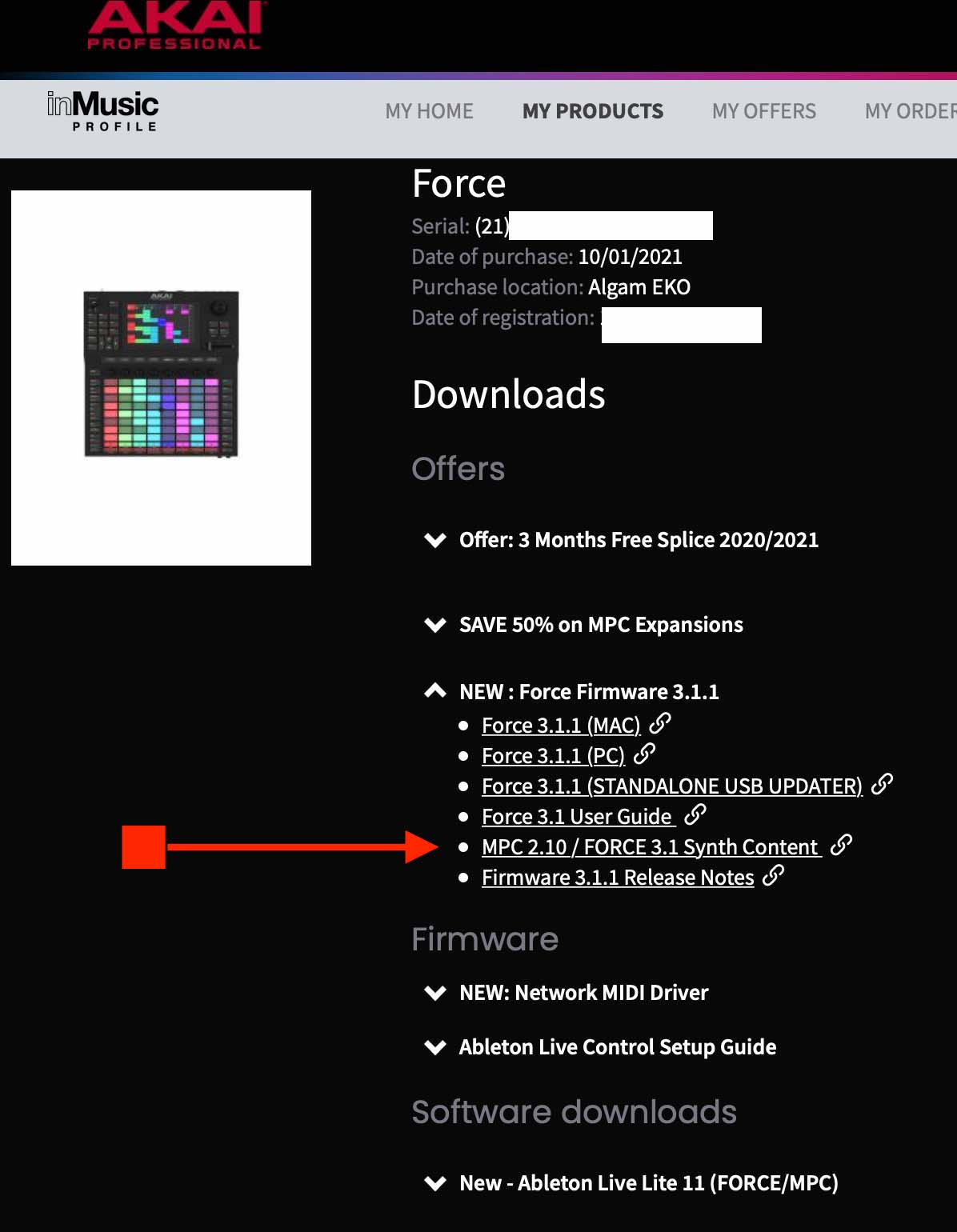
Le impostazioni di quantizzazione sono configurabili nella finestra “Timing Correct” alla quale si accede premendo “TC” in testa alla schermata “Main”. Se ti trovi invece nella finestra “Grid View” (quella piano roll per intenderci) premi il tasto “Shift” e vedrai comparire il comando nell’angolo in basso a sinistra nello schermo.
Per procedere alla corretta esportazione di in progetto realizzato negli hardware MPC ONE, MPC LIVE II, MPC X e FORCE della AKAI PROFESSIONAL occorre seguire questa nostra guida. Un progetto si compone dei seguenti elementi essenziali:
A) File del progetto con estensione .xpj
B) Cartella contente i file audio utilizzati nel progetto nomeprogetto_[ProjectData]
Per salvare correttamente il progetto e quindi esportarlo procedere come segue:
- Accedere al Browser dello strumento
- Procedere al salvataggio su pennetta USB selezionando il comando "SAVE AS"
- Selezionata la pennetta nella colonna di destra, procedere cliccando su "NEW Folder" in basso a sinistra nello schermo
- Digitare il nome della cartella, quindi quello del file negli appositi campi
- Premere "Save"
Se devi condividere per qualche motivo tale progetto con altri utenti MPC e Force, con il nostro supporto tecnico, o con il centro assistenza:
- Espelli la pennetta dalla MPC e collegala al computer
- Copia la cartella creata così com'è sul computer, per poi comprimerla come file .zip, quindi condividi il file .zip
Se devi inviare il progetto ai nostri tecnici, ti ricordiamo che dovrai caricare il file .zip creato al punto precedente su un servizio di file sharing o cloud (dropbox, o weTransfer) quindi inviare il link per download tramite l’apposito sistema “Ticket” che trovi nella tua area utente del nostro sito web.
La schermata “accordi e scale” si chiama “Pad Perform”, quindi per accedervi dovrai premere l’omonima icona nella schermata principale della MPC. Ha senso usare questa funzione sui Program “Key Group”, cioè su quella tipologia di program che vede i samples mappati cromaticamente sulla tastiera.
Le MPC LIVE e MPC X della Akai Professional supportano drive formattati nei seguenti formati: exFAT, FAT32, NTFS, oppure EXT4. Se utilizzi sia MacOs che Windows, quindi se devi accedere o scrivere i contenuti da computer che usano entrambi gli OS, si consiglia l’exFAT. La formattazione non è fattibile dalla macchina, ma tramite computer. Quando la MPC è collegata via USB al computer in controller mode, questo disco verrà visto dal computer come un qualsiasi disco fisso esterno.
IMPORTANTE: NON scollegare/estrarre mai SD Card o pennette USB senza prima aver effettuato l'Eject (click sull'icona dedicata nel Browser).
FORMATTAZIONE IN WINDOWS
FORMATTAZIONE IN MACOS
Per applicare gli effetti ci sono varie possibilità accessibili in più finestre dello strumento. Partiamo dall’applicazione sui “Program Drum”, per i quali potrai applicare 4 effetti in insert per ciascun suono ospitato sul singolo pad, nonché che sul canale “generale” del Program. Per fare questo c’è un’apposita schermata che si chiama “Pad Mixer”, nella quale, sulla destra, troverai i singoli pad con i controlli basilari di mute, solo e volume. Selezionando uno dei pad, sulla colonna di sinistra ti apparirà il rispettivo “Inspector” dove troverai il campo “Insert” cliccando sul quale accederai alla finestra di applicazione dei vari effetti, ovvero ai 4 slot tramite i quali potrai caricare altrettanti effetti tra quelli integrati nell’MPC LIVE o MPC X. La schermata “Channel Mixer”, invece, che esteticamente ricalca quella precedente, ti consente nella parte destra di selezionare il program (chiamiamolo “canale” per esemplificare), mentre sulla sinistra potrai applicare gli effetti che andranno a processare l’intero program (banco di suoni).
IMPORTANTE: La SSD integrata nelle MPC LIVE II e MPC X è dedicata al sistema operativo interno e alla dotazione sonora di oltre 10GB. Lo spazio disponibile è quindi di 4GB, pertanto consigliamo di salvare i tuoi samples, progetti, etc. su memorie di massa esterne USB o SD Card.
Per salvare i progetti creati nella MPC basta premere l’icona raffigurante una “cartella” che trovi in alto nella finestra “Main” (poco sopra la velocità in BPM). Si aprirà una nuova schermata che nella parte bassa ti mostrerà vari pulsanti, tra i quali troverai quello “Save as”: Premilo. Ti comparirà la finestra dove potrai procedere al salvataggio. Come vedrai, sulla sinistra troverai le varie memorie di massa collegate, oppure quella “Internal” che punta alla directory “Project” che risiede nella memoria di massa integrata. Dai il nome che vuoi al tuo progetto digitandolo nel campo dedicato che trovi nella parte bassa e premi “SAVE”. Il gioco è fatto, il progetto verrà salvato nell’SSD integrato. Per caricarlo dovrai procedere tramite il “Browser”. Nella finestra Browser dovrai selezionare “Places”, poi “Internal” (o altra memoria di massa) nella colonna di sinistra, poi, sulla destra, la sottocartella “MPC Documents”. Aperta la schermata “MPC Documents” seleziona “Projects” per accedere ai progetti da te salvati nella memoria integrata.
Le librerie aggiuntive in dotazione, per intenderci quelle scaricabili dal sito AKAI una volta registrato il prodotto, NON si installano nelle MPC LIVE e MPC X. L’installazione va effettuata esclusivamente sul computer per il software MPC 2.0. Per utilizzare dette espansioni in modo stand-alone, cioè quando la MPC non è collegata al computer, dovrai copiarle sulle memorie di massa esterne: SD card, pen drive USB, oppure nell’hard disk o SD drive installato nell’apposito slot SATA da 2,5” presente sul fondo del prodotto.
Ecco i passaggi necessari:
A) Per esportare l’intera libreria su una memoria di massa esterna da utilizzare con le MPC LIVE e MPC in stand-alone, prima di tutto dovrai individuarla all’interno del tuo computer. Se utilizzi un sistema operativo Windows, il percorso dovrebbe essere il seguente: (C: Drive) > Program Data > Akai > MPC > Content. Prima però dovrai assicurarti di attivare la visualizzazione dei file nascosti, per farlo segui la guida Microsoft che trovi a questo link: clicca qui
Se invece usi MacOS, la cartella delle espansioni è reperibile da questo percorso: Vai > Computer > Disco fisso > Libreria> Application Support > Akai > MPC > Content

B) All’interno della directory “Content” troverai le cartelle contenenti le intere espansioni, ad esempio per quella araabMUZIK la cartella dedicata sarà quella “com.akaipro.mpc.expansion.artist.araabmuzik”. Copia le cartelle delle espansioni che ti interessa usare in standalone all’interno di una memoria di massa esterna. Una volta che andrai a collegare la memoria di massa (SD, USB, o HD/SD interno opzionale) alla tua MPC LIVE o X potrai consultare le espansioni e quindi accedervi ed importarle tramite il Browser: premi il tasto “Menù”, poi seleziona “Browser”, successivamente la memoria di massa che vuoi consultare, poi filtra per “Program” e sari pronto per caricare i program delle espansioni all’interno dei tuoi progetti MPC.








